
本文指导您如何在lamp (linux, apache, mysql, php) 环境中部署mysql数据库。 以下步骤详细阐述了数据库的安装和配置过程:
一、mysql数据库安装
- 更新软件包列表: 使用以下命令更新系统软件包列表:
sudo apt-get update
登录后复制
- 安装mysql服务器: 执行以下命令安装mysql服务器:
sudo apt-get install mysql-server
登录后复制
安装过程中,系统会提示您设置root用户的密码。请务必牢记此密码,后续操作需要用到。
- 验证安装: 使用以下命令验证mysql是否成功安装:
mysql -u root -p
登录后复制
登录后复制
输入之前设置的密码,如果能够成功登录mysql,则表示安装成功。
二、mysql数据库配置
- 启动mysql服务: 使用以下命令启动mysql服务:
sudo systemctl start mysqld
登录后复制
- 设置开机自启动: 使用以下命令设置mysql服务开机自启动:
sudo systemctl enable mysqld
登录后复制
- 创建数据库和用户 (可选): 您可以根据需要创建数据库和用户,并赋予相应的权限。 通过以下命令进入mysql命令行:
mysql -u root -p
登录后复制
登录后复制
然后执行以下命令创建数据库、用户以及权限:
create database your_database_name; create user 'your_username'@'localhost' identified by 'your_password'; grant all privileges on your_database_name.* to 'your_username'@'localhost'; flush privileges; exit;
登录后复制
请将your_database_name、your_username和your_password替换成您自己的数据库名、用户名和密码。
三、apache与mysql集成
- 安装apache和php模块: 执行以下命令安装apache web服务器和php模块:
sudo apt-get install apache2 libapache2-mod-php php7.0
登录后复制
- 重启apache服务: 安装完成后,重启apache服务使配置生效:
sudo systemctl restart apache2
登录后复制
- 验证php配置: 创建一个名为info.php的文件,并将其放置在/var/www/html目录下,文件内容如下:
<?php phpinfo(); ?>
登录后复制
在浏览器中访问http://127.0.0.1/info.php,如果显示php信息页面,则表示php配置成功。
四、安全注意事项
- 生产环境中,建议采取更严格的安全措施,例如禁用远程root登录、配置防火墙等。
- 定期更新mysql和apache到最新版本,以修复潜在的安全漏洞。
- 对于敏感数据,请务必使用强密码,并考虑使用ssl加密数据库连接。
以上步骤适用于基于ubuntu等linux发行版的系统。 不同发行版或版本的具体操作可能略有差异,请参考相应系统的文档。
以上就是如何在lamp中部署数据库的详细内容,更多请关注代码网其它相关文章!

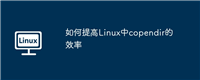



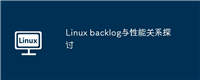

发表评论